Tūkstančiai „Windows 7“ ir „Windows 8“.1 vartotojas mato rezervuokite „Windows 10“ naujinimą šiandien darbalaukio pranešimus per paskutines porą valandų. Įspėjimas padeda „Windows 7“ ir „Windows 8“.1 vartotojas užsiregistruoja gauti nemokamą „Windows 10“ naujinimo pasiūlymą, tačiau vienas galės naujovinti į „Windows 10“ be jokios registracijos.

Pasirinktinis naujinimas KB3035583 yra atsakingas už šį pranešimą, o įspėjimo galima atsikratyti pašalinus šį naujinimą. Daugelis vartotojų jau gavo šį naujinimą per „Windows“ naujinimą, ir daugelis jų jau užsiregistravo atnaujinti esamą „Windows 7/8“ diegimą į „Windows 10“.
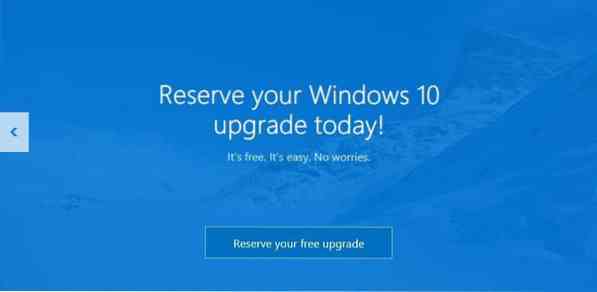
Tačiau daugelis nesidominčių ar jau užsiregistravusių vartotojų nori atsikratyti „Ateina„ Windows 10 “. Gaukite nemokamai “arba„ Rezervuokite nemokamą naujovinimą “.
Laimei, atsikratyti pranešimo apie naujinimą į „Windows 10“ yra gana lengva. Jums tiesiog reikia pašalinti naujinimą iš „Windows 7“ arba „Windows 8“, kad nebegautumėte pranešimo.
Jei jūsų nedomina atnaujinti esamą „Windows 7“ arba „Windows 8“ diegimą į „Windows 10“, galite atsikratyti vykdydami toliau nurodytas instrukcijas.
Pažymėtina, kad tie iš jūsų, kurie nėra suinteresuoti atnaujinti esamą „Windows 7/8“ diegimą į „Windows 10“, gali išbandyti „Windows 10“ diską, įdėdami jį į dvigubą įkrovą su „Windows 7/8“ arba įdėdami „Windows 10“ į virtualią mašiną.
Kaip jūs tikriausiai žinote, „Windows 10“ yra nemokamas naujovinimas į dabartinius „Windows 7“ ir „Windows 8/8“.1 vartotojas, atnaujinęs per pirmuosius „Windows 10 RTM“ leidimo metus.
Atsikratykite „Rezervuokite nemokamą„ Windows 10 “naujovinimo įspėjimą
PASTABA: Šis metodas taikomas tiek „Windows 7“, tiek „Windows 8“.
1 žingsnis: Atidarykite komandą „Run“, vienu metu paspausdami „Windows“ logotipą ir R klavišus. Komandą Vykdyti taip pat galima paleisti įvesdami Pradėti / užduočių juostos lauką Vykdyti ir paspausdami klavišą Enter.
2 žingsnis: Komandos lauke Vykdyti įveskite „Appwiz“.plg, tada paspauskite klavišą Enter, kad atidarytumėte Programos ir funkcijos langas.

3 žingsnis: Kai bus paleistas langas Programos ir funkcijos, spustelėkite Peržiūrėkite įdiegtus naujinimus kairėje srityje esančią nuorodą. Dabar turėtumėte pamatyti visus įdiegtus naujinimus.

4 žingsnis: Dabar „Windows“ naujiniuose ieškokite naujinio pavadinimu KB3035583. Dešiniuoju pelės mygtuku spustelėkite naujinimą, tada spustelėkite Pašalinti kad pašalintumėte atnaujinimą.

5 žingsnis: Galiausiai uždarykite visas veikiančias programas ir perkraukite savo kompiuterį. Viskas!
Sėkmės!
 Phenquestions
Phenquestions


